產品支持
您可以閱覽產品的相關CAD文檔和視頻教程等內容,以便于更好的使用浩辰CAD系列軟件。
2020-05-27 9091 CAD圖層
在使用CAD軟件繪圖的時候,CAD圖層功能是十分常見的,CAD圖層管理在CAD繪圖過程中也十分重要!復雜的CAD圖紙中,用好圖層,能夠事半功倍。下面,小編跟大家分享最全的CAD圖層管理整理技巧。
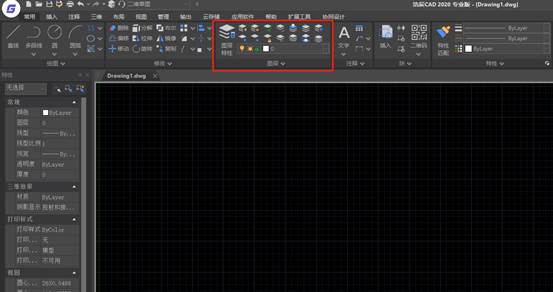
1、 打開所有圖層(LAYON)
2、 在查看或參照其他CAD圖紙信息時,我們可以通過打開所有圖層命令,以獲得所有圖紙信息,以防遺漏圖紙信息,造成設計失誤等問題。
但是在圖層非常多的情況下,找到并打開對應圖層特別費事,可以直接輸入LAYON,省事又方便。

2、圖層關閉(LAYOFF)
通常會通過圖層管理下拉框,勾選其對應圖層的開關(小燈泡),這種情況在自己設計的CAD圖紙情況下,完全可以。
但當遇到查看他人圖紙時,圖層標注不熟(英文或簡稱等),就需要通過圖層關閉命令。打開命令,鼠標直接在圖紙上點擊即可關閉,方便快捷。

3、圖層凍結(LAYFRZ)
可能有很大一部分工程師認為圖層凍結和關閉差不多,其實二者還是有區別。在大型CAD圖紙中,凍結不需要的圖層可以提升操作流暢度,但關閉不行。
關閉是針對所有視口,而凍結包含:全部(A)/選取(S)/<當前(C)>:
全部:將修改應用到所有視口中;選取:將修改應用到選定的視口中;當前:僅將修改應用到當前視口中。通過在不同視口中凍結不同的圖層,可以在不同布局或不同視口內顯示不同的圖形,這是圖層開關無法實現的。

4、圖層解凍(LAYTHW)
在命令行輸入LAYTHW命令,將解凍圖形中的所有圖層,但LAYTHW命令不能在視口中解凍圖層。

5、圖層鎖定(LAYLCK)和解鎖(LAYULK)
CAD圖紙設計中,隨著圖紙復雜度越高,線型越多,很容易誤選或誤操作,可以通過圖層鎖定來解決,鎖定圖層會淡顯。
解鎖圖層,是需要選定對象,并不是針對所有被鎖定的圖層。

6、圖層隔離(LAYISO)和解除圖層隔離(LAYUNISO)
圖層隔離對選中的對象顯示,其它對象全部隱藏。隔離的是其它對象,需要理解一下,其實和前面介紹的圖層關閉(對選中的對象隱藏,其它對象顯示)剛好是相反。
7、置為當前圖層(LAYMCUR)和更改為當前圖層(LAYCUR)
置為當前圖層就是把當前圖層置為選定對象所在的圖層,簡單的理解就是通過鼠標點擊圖形線,直接將選中的圖形置為當前圖層。
更改為當前圖層是將選定圖層對象的特性更改和當前一致,有點類似格式刷的功能。

8、圖層匹配(LAYMACH)
將選定對象圖層匹配目標對象圖層,選中命令或輸入快捷命令(LAYMACH),首先選擇需要被更改的對象,回車,再選擇匹配的對象。

9、圖層管理器(LAYER)
控制創建或管理圖層的特性,可以添加、刪除和重命名圖層,修改其特性等。

看完這份CAD教程,你是不是也覺得CAD圖層管理功能強大?其實在CAD軟件使用的過程中,如果善于使用CAD軟件,能夠很好的幫助大家提高繪圖效率。更多CAD教程大家可以關注浩辰CAD官網。